当前位置:网站首页>Configuration clic droit pour choisir d'ouvrir le fichier avec vs Code
Configuration clic droit pour choisir d'ouvrir le fichier avec vs Code
2022-07-02 23:02:00 【Phyllostachys Bambusa】
Un.、Préface
Installer sur le nouvel ordinateurVS CodeAprès,Trouvé sur un fichier(Pince)Cliquez à droite sur la barre de menu,Ça ne marche pas.VS CodeRaccourcis ouverts.Faites glisser le fichier à chaque fois(Pince),Ou avecVS CodeMenu de l'interface sélectionnez ouvrir le fichier(Pince),C'est gênant..Alors,Maintenant, avec moi,Résolvez le problème d'une manière très simple.
2.、Analyse et résolution des problèmes
2.1、Analyse des problèmes
La cause de ce problème,En fait, vous n'avez pas vérifié l'installation et cliquez avec le bouton droit pour utiliserVS CodeÉléments de configuration ouverts.
Encore une image.,Pour vous donner une idée plus intuitive de la raison de ce problème:
C'estVS CodeQuelques options d'installation lors de l'installation,Vous pouvez voir la partie de l'image entourée d'une boîte rouge:
EN: Add “Open with Code” action to Windows Explorer file context menu
En chinois: InWindowsAjouter au menu contextuel du fichier explorer“Ouvrir avec le Code”Fonctionnement
EN: Add “Open with Code” action to Windows Explorer directory context menu
En chinois: InWindows Ajouter au menu contextuel du Répertoire explorer “Ouvrir avec le Code”Fonctionnement
Voir les deux lignes d'options de configuration que j'ai proposées , Tu devrais comprendre , Pourquoi faites - vous un clic droit ,Ça ne marche pas.VS Code Options de menu ouvertes .
2.2、Résolution de problèmes( Veuillez ignorer ma version anglaise du système )
2.2.1、Méthode 1(Recommandations,Le test de proximité est réalisable)
1、VoirVS Code Sur le chemin exact de votre ordinateur
À cause de monVS Code Il y a des raccourcis sur le Bureau , Donc je sélectionne ce raccourci directement après avoir cliqué avec le bouton droit et sélectionné “Propriétés”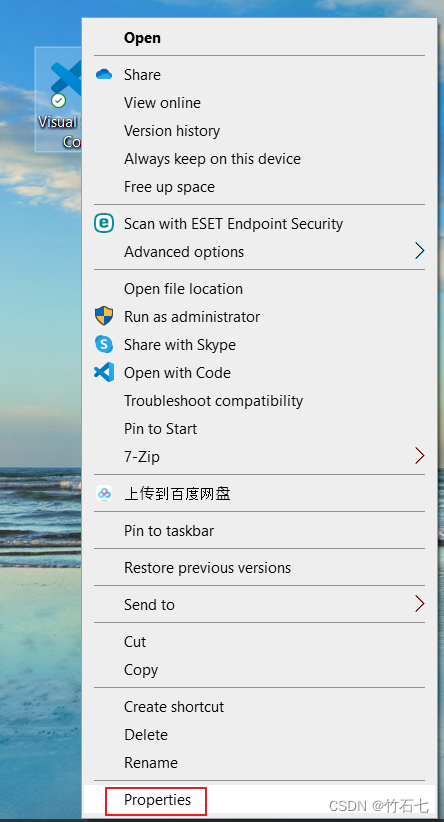
2、Copier le chemin d'installation
3、Créer un nouveau document texte sur le Bureau(Donnez vos noms au hasard)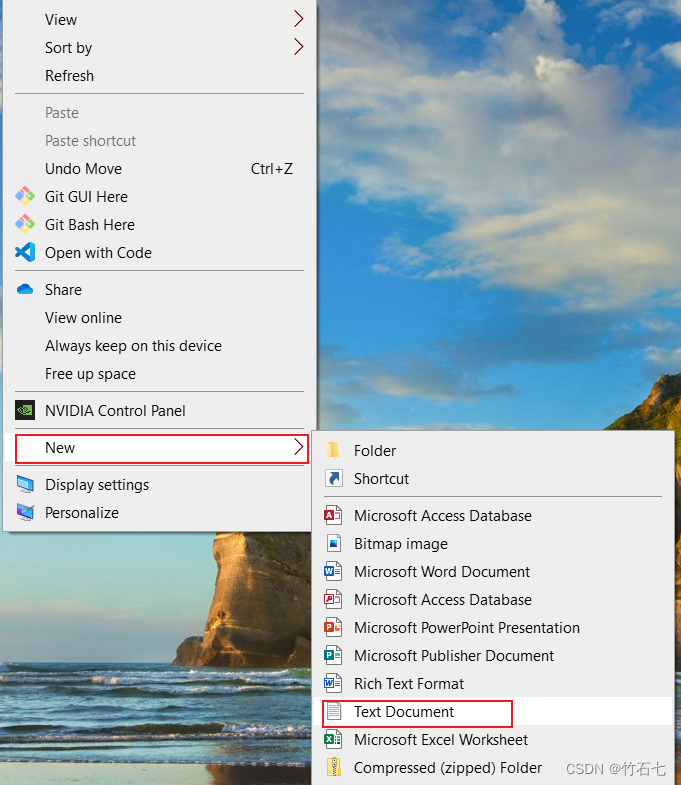

4、 Copiez le code suivant dans ce document
Windows Registry Editor Version 5.00
[HKEY_CLASSES_ROOT\*\shell\VSCode]
@="Open with Code"
"Icon"="E:\\Microsoft VS Code\\Code.exe"
[HKEY_CLASSES_ROOT\*\shell\VSCode\command]
@="\"E:\\Microsoft VS Code\\Code.exe\" \"%1\""
Windows Registry Editor Version 5.00
[HKEY_CLASSES_ROOT\Directory\shell\VSCode]
@="Open with Code"
"Icon"="E:\\Microsoft VS Code\\Code.exe"
[HKEY_CLASSES_ROOT\Directory\shell\VSCode\command]
@="\"E:\\Microsoft VS Code\\Code.exe\" \"%V\""
Windows Registry Editor Version 5.00
[HKEY_CLASSES_ROOT\Directory\Background\shell\VSCode]
@="Open with Code"
"Icon"="E:\\Microsoft VS Code\\Code.exe"
[HKEY_CLASSES_ROOT\Directory\Background\shell\VSCode\command]
@="\"E:\\Microsoft VS Code\\Code.exe\" \"%V\""
5、Oui.“2、Copier le chemin d'installation” Le chemin dans remplace l'occultation dans le code ci - dessus
S'il vous plaît noter la portée de mon cadre rouge , Ne modifiez pas les endroits que je n'ai pas encerclés , Notez que dans le chemin que vous copiez “ \ ”Modifier comme suit:“ \ ”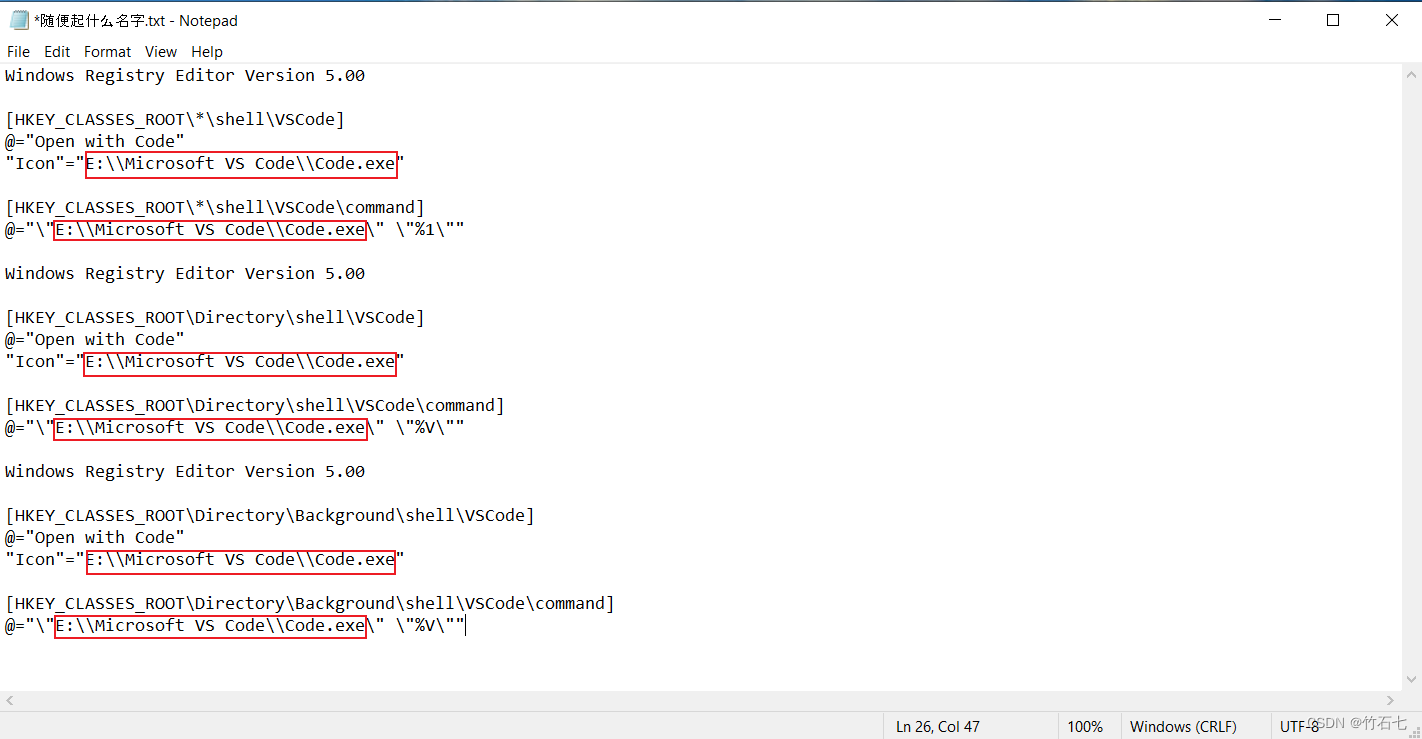
6、Oui..Derrière.“txt”Extension de fichier changée en“reg”
Sélectionnez dans la boîte de dialogue contextuelle “- Oui.”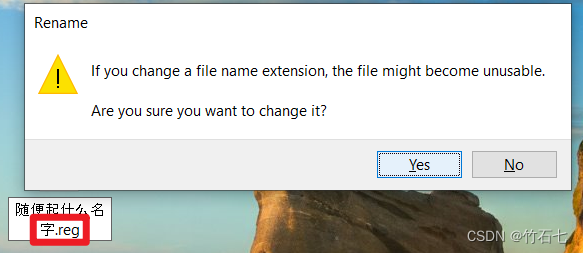

7、 Double - cliquez sur le fichier après avoir modifié l’extension , Exécuter
Cliquez sur la boîte contextuelle après l'exécution “C'est sûr.(Oui ouYes)”Boutons
8、Configuration réussie!Présentation de l'image
Si la normalisation ,Ci - dessus7 Après l'étape , C'est réglé ici avec succès , Regardez maintenant un fichier (Pince) Effets après un clic droit :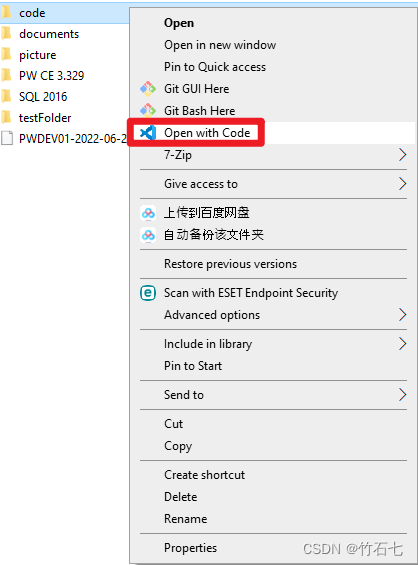
2.2.2、Méthode 2
Modifier le registre, Cette méthode s'applique également si vous souhaitez l'ouvrir par un autre logiciel ,Plus largement applicable, Je ne vais pas entrer dans les détails ici , Vous trouverez ci - joint un lien de référence vers un blog :windows .Dossier clic droit pour ouvrir ajouter VS Code(Autres logiciels de la même façon)
Trois、Description
Liens de référence:
Réglage ultra simple du bouton droit VS Code Ouvrir le fichier
windows .Dossier clic droit pour ouvrir ajouter VS Code(Autres logiciels de la même façon)
Bienvenue à la discussion.、Apprendre
边栏推荐
- Qt QScrollArea
- Lambda expression: an article takes you through
- To myself who is about to work
- Go multithreaded data search
- 归并排序详解及应用
- Go 4 modes Singleton
- Jerry's prototype will trigger shutdown after multiple touches [chapter]
- [Solved] Splunk: Cannot get username when all users are selected“
- 数组进阶提高
- Qt QScrollArea
猜你喜欢

Baidu AI Cloud - create a face recognition application

Data analysis learning records -- complete a simple one-way ANOVA with Excel

E-commerce system microservice architecture
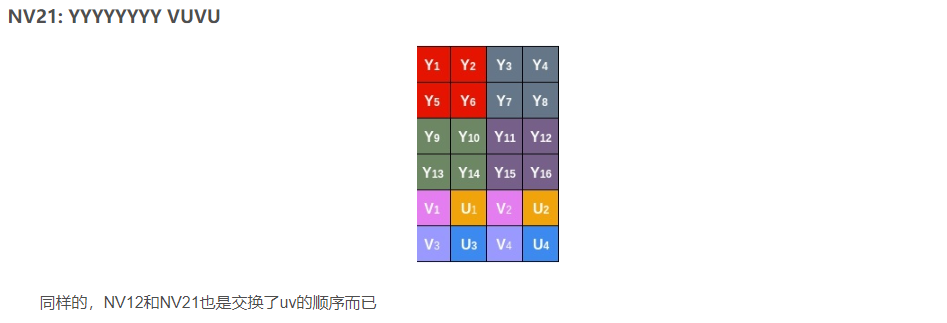
Construction of Hisilicon 3559 universal platform: draw a frame on the captured YUV image
![[chestnut sugar GIS] ArcMap - how to batch modify the font, color, size, etc. of annotation elements](/img/b1/1fae909fb6a9231096a93d741d6426.png)
[chestnut sugar GIS] ArcMap - how to batch modify the font, color, size, etc. of annotation elements
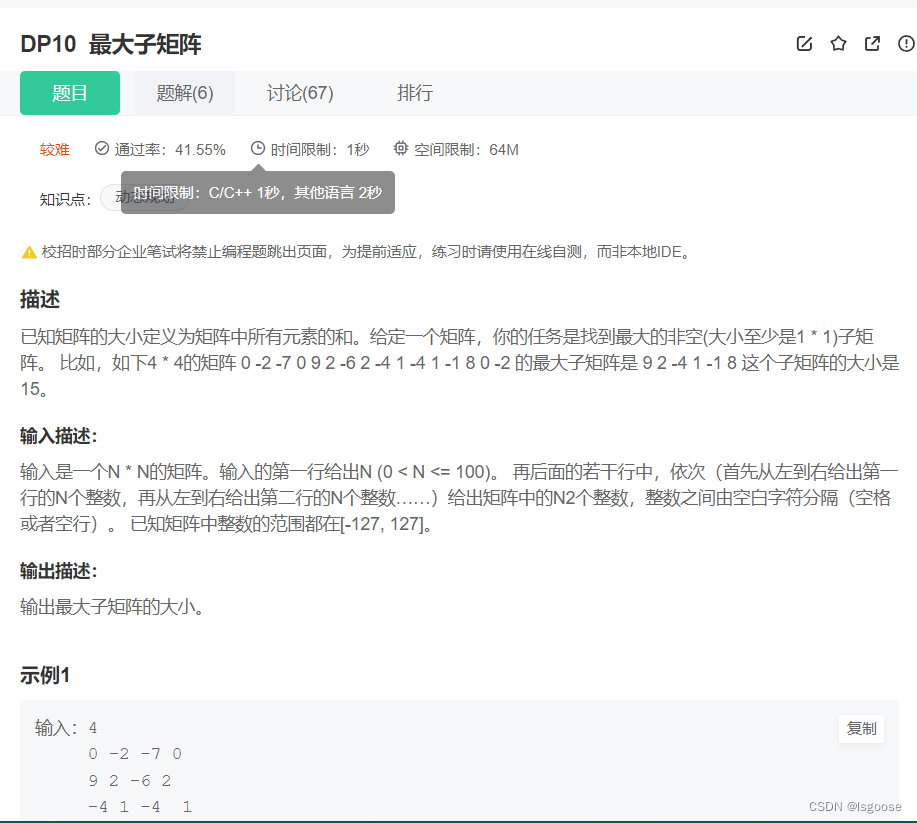
Niuke network: maximum submatrix

手写ORM(对象关系映射)增删改查
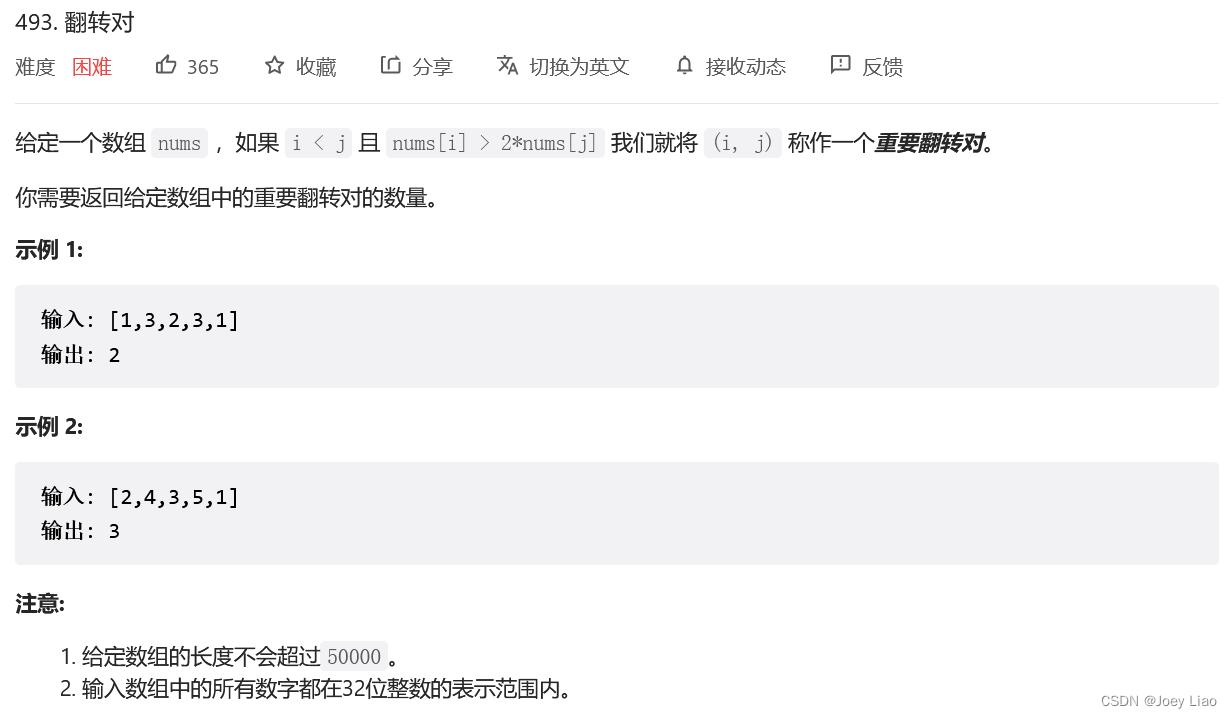
归并排序详解及应用

odoo13搭建医院HRP环境(详细步骤)
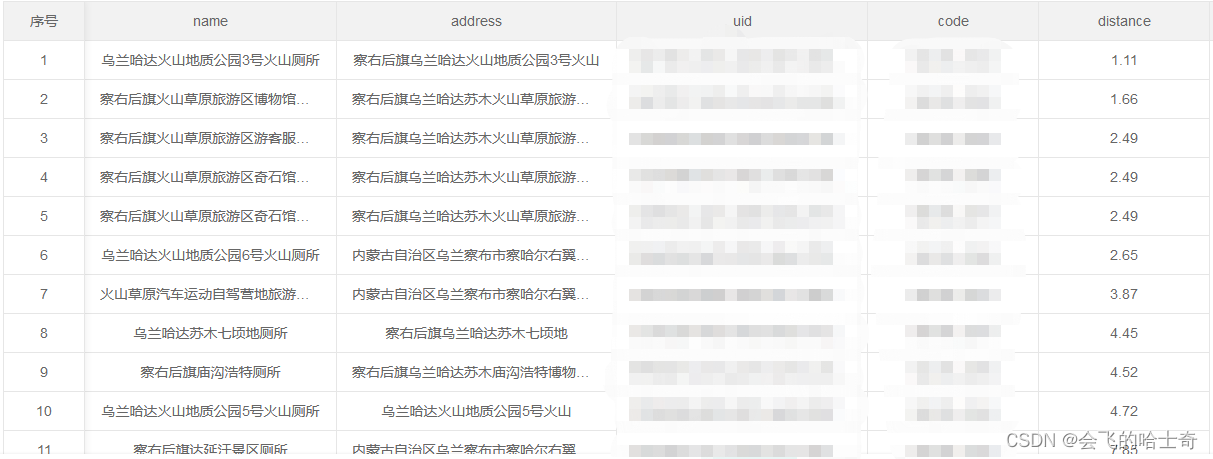
MySQL查询附近的数据.并按距离进行排序.
随机推荐
数据分析学习记录--用EXCEL完成简单的单因素方差分析
Share 10 JS closure interview questions (diagrams), come in and see how many you can answer correctly
PMP project integration management
Innovation strength is recognized again! Tencent security MSS was the pioneer of cloud native security guard in 2022
Qt QSplitter拆分器
最小生成树 Minimum Spanning Tree
Chow-Liu Tree
[leetcode] reverse the word III in the string [557]
xshell配置xforward转发火狐浏览器
Lambda表达式:一篇文章带你通透
Splunk audit 的设定
The motivation of AES Advanced Encryption Protocol
电路设计者常用的学习网站
2016. 增量元素之间的最大差值
Jericho's thimble reaction when directly touching the prototype is abnormal [chapter]
China Academy of information technology, Tsinghua University, Tencent security, cloud native security, industry university research and use strong alliance!
[leetcode] most elements [169]
go 多线程数据搜索
Zhong Xuegao responded that the product will not melt for 1 hour: it contains solid components and cannot melt into water
分布式监控系统zabbix